Διαχείριση αρχείων και φακέλων στο OneDrive
Επιλογή της ενέργειας που θέλετε να κάνετε με ένα αρχείο
-
Στο OneDrive, κάντε δεξί κλικ στο αρχείο.
-
Επιλέξτε μια εντολή.
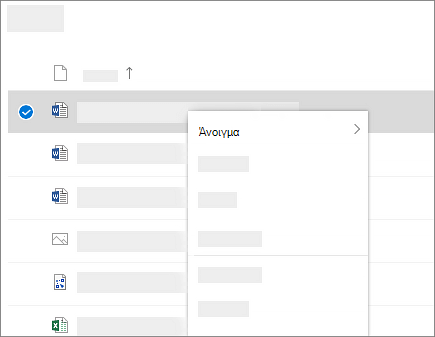
Δημιουργία φακέλου
-
Επιλέξτε + Προσθήκη νέουφακέλου >.
-
Πληκτρολογήστε ένα όνομα για το φάκελο και επιλέξτε ένα χρώμα φακέλου.
-
Επιλέξτε Δημιουργία.
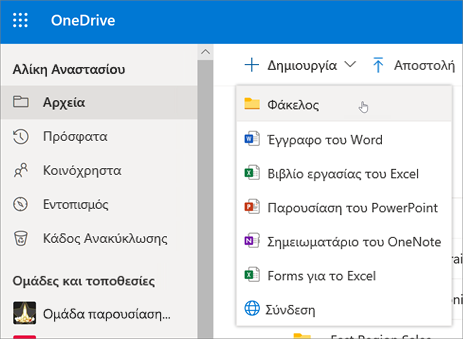
Αναζήτηση για αρχεία
Αναζητάτε ένα παλαιότερο έγγραφο; Η αναζήτηση είναι ένα ισχυρό εργαλείο για να βρείτε όλα τα ηλεκτρονικά έγγραφά σας.
-
Πληκτρολογήστε τη λέξη ή τη φράση στο πλαίσιο Αναζήτηση.
-
Επιλέξτε ένα αρχείο ή πατήστε το πλήκτρο Enter.
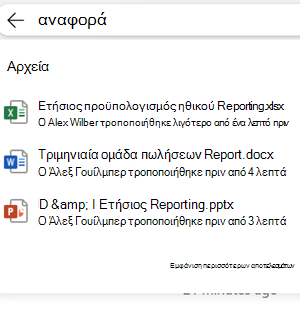
Σημαντικοί φάκελοι υπολογιστή (αυτόματη δημιουργία αντιγράφων ασφαλείας)
Μπορείτε να δημιουργήσετε αντίγραφα ασφαλείας σημαντικών αρχείων υπολογιστή σε OneDrive, όπως τα αρχεία επιφάνειας εργασίας, εγγράφων και εικόνων.
-
Επιλέξτε το cloud του OneDrive στην περιοχή ειδοποιήσεων για να εμφανίσετε το αναδυόμενο παράθυρο του OneDrive.
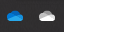
-
Επιλέξτε το εικονίδιο "Βοήθεια και Ρυθμίσεις" του OneDrive και, στη συνέχεια, επιλέξτε Ρυθμίσεις.
-
Μεταβείτε στην καρτέλα Λογαριασμός.
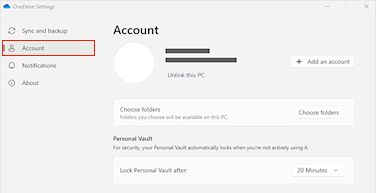
-
Κάντε κλικ στην επιλογή Αποσύνδεση αυτού του υπολογιστή.
Στην καρτέλα Συγχρονισμός και backup , επιλέξτε Διαχείριση αντιγράφων ασφαλείας και ακολουθήστε τις οδηγίες.
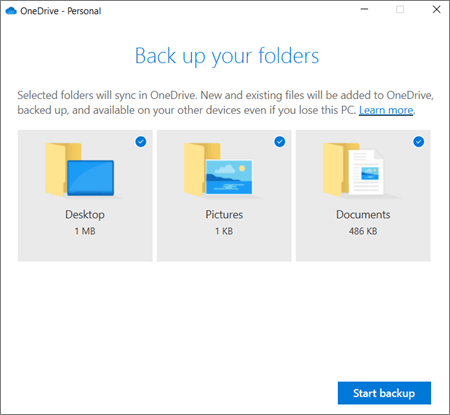
Ρύθμιση Εφαρμογή συγχρονισμού του Microsoft OneDrive στα Windows
-
Εάν δεν έχετε Windows 10 ή 11, Microsoft 365 ή το Office 2016, εγκαταστήστε τη νέα εφαρμογή συγχρονισμός του OneDrive για Windows. Εάν χρησιμοποιείτε το πιο πρόσφατο λογισμικό, έχετε ήδη την εφαρμογή "Εφαρμογή συγχρονισμού του Microsoft OneDrive" και μπορείτε να μεταβείτε στο βήμα 2.
-
Επιλέξτε το κουμπί Έναρξη, κάντε αναζήτηση για OneDrive και, στη συνέχεια, ανοίξτε το.
-
Όταν ξεκινήσει το πρόγραμμα εγκατάστασης του OneDrive, εισαγάγετε τον εταιρικό ή σχολικό λογαριασμό σας στη συνέχεια, επιλέξτε Είσοδος.
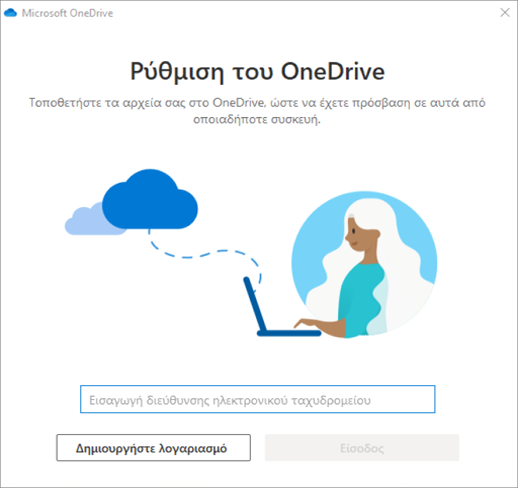
Σημείωση: Εάν είχατε ήδη έναν λογαριασμό που έχει πραγματοποιήσει είσοδο στο OneDrive και θέλετε να προσθέσετε έναν άλλο λογαριασμό, επιλέξτε το εικονίδιο σύννεφου του OneDrive στην περιοχή ειδοποιήσεων στη γραμμή εργασιών των Windows και επιλέξτε Περισσότερα > Ρυθμίσεις. Στις Ρυθμίσεις, επιλέξτε Λογαριασμός, επιλέξτε Προσθήκη λογαριασμού και πραγματοποιήστε είσοδο.
Για περισσότερες πληροφορίες, ανατρέξτε στο θέμα Συγχρονισμός αρχείων με το OneDrive στα Windows.
Ρύθμιση Εφαρμογή συγχρονισμού του Microsoft OneDrive σε Mac
-
Εγκατάσταση του OneDrive για Mac.
Σημαντικό: Εάν χρησιμοποιείτε την εφαρμογή OneDrive του Mac Store, καταργήστε την εγκατάστασή της και μετά εγκαταστήστε την πιο πρόσφατη έκδοση του εφαρμογή συγχρονισμού.
-
Ξεκινήστε το OneDrive πατώντας cmd + πλήκτρο διαστήματος για να ξεκινήσετε ένα ερώτημα Spotlight και πληκτρολογήστε OneDrive. Αυτό θα ξεκινήσει την Εγκατάσταση του OneDrive.
-
Εισαγάγετε τον εταιρικό ή σχολικό λογαριασμό σας στη συνέχεια, επιλέξτε Είσοδος.

Σημείωση: Εάν είχατε ήδη έναν λογαριασμό που έχει πραγματοποιήσει είσοδο στο OneDrive και θέλετε να προσθέσετε έναν άλλο λογαριασμό, κάντε κλικ στο εικονίδιο σύννεφου του OneDrive στη γραμμή μενού, κάντε κλικ στις τρεις τελείες για να ανοίξετε το μενού και επιλέξτε Προτιμήσεις. Κάντε κλικ στην καρτέλα Λογαριασμός, επιλέξτε Προσθήκη λογαριασμού για να ξεκινήσετε την εγκατάσταση του OneDrive και, στη συνέχεια, πραγματοποιήστε είσοδο.
Για περισσότερες πληροφορίες, ανατρέξτε στο θέμα Συγχρονισμός αρχείων με το OneDrive σε Mac OS Χ.










